使用Unity做一个电脑可直接运行的【点名神器】,可直接导入Excel文档使用哦【文末源码】
- 📢博客主页:https://blog.csdn.net/zhangay1998
- 📢欢迎点赞 👍 收藏 ⭐留言 📝 如有错误敬请指正!
- 📢本文由 呆呆敲代码的小Y 原创,首发于 CSDN🙉
- 📢未来很长,值得我们全力奔赴更美好的生活✨
@TOC

📢前言
好久没有做一些小案例玩了,今天突发奇想要做一个 点名神器 玩一下!
其实点名这个功能做出来很简单,不过就是在一个名单库里面随机一个数值显示出来就好啦!
下面一起看一下这个小案例是怎样做出来的吧!
🍓Unity做一个电脑和手机都可以直接用的【点名神器】,可导入Excel文档直接使用
大家应该都Unity可以打包成电脑直接运行的exe文件,也可以打包成手机直接运行的APP文件
所以我就想着做一个功能稍微多一点点的点名神器吧
那就是加入一个可选择的Excel文档,我们可以事先在Excel文档中加入所有需要被点名的名单即可
下面我就一步一步来做给大家看一下吧!博主使用的Unity版本为:2020.3.8 f1c1
🍋第一步,打开Unity新建一个项目
打开UnityHub新建一个项目,新版本的Unity都需要使用UnityHub来运行程序,还没下载UnityHub的推荐下载哦~
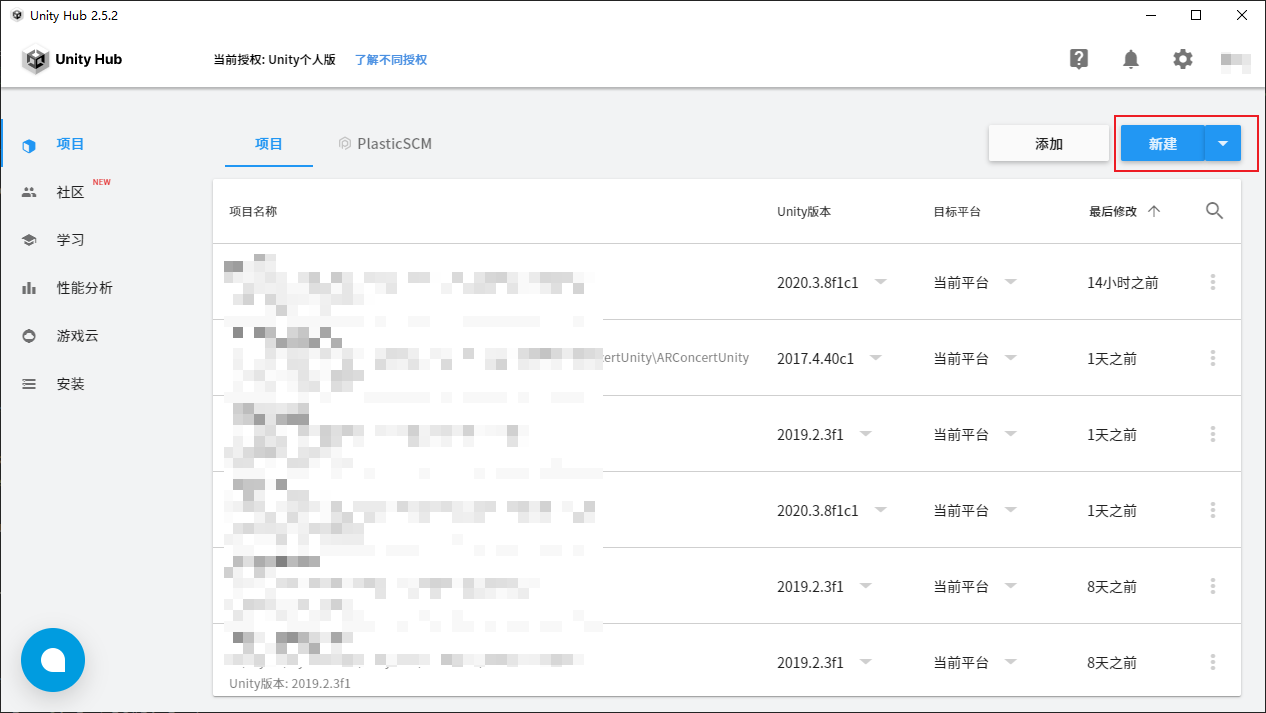 设置一下
设置一下项目名称和路径,然后点击创建即可!
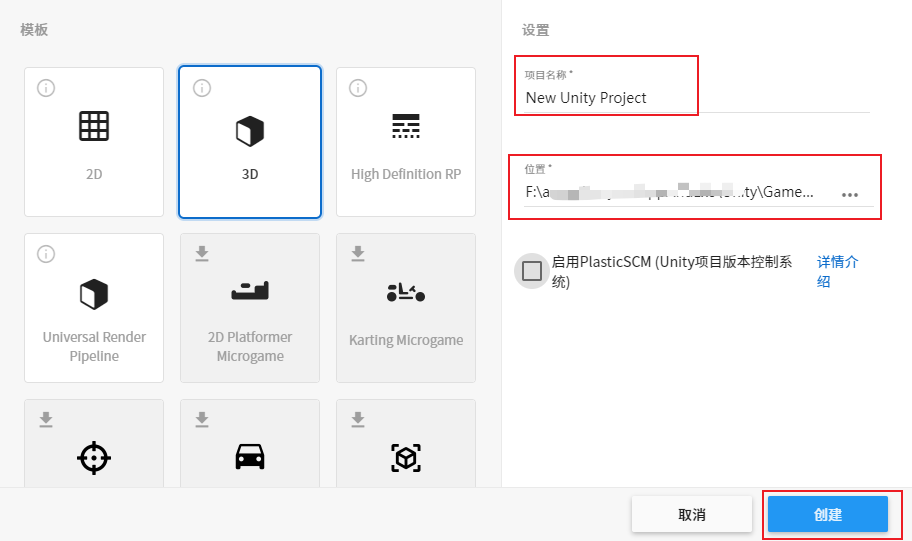
然后等待新创建的Unity加载完毕即可~
🍊第二步,怎样读取Excel文档中的数据并使用
-
做这个点名器的思路很简单,就是从一个
名字库里面随机读取一个名字显示到UI上即可! -
这个 名字库 的实现方法有很多种,可以直接创建一个
List列表,将所有的名字数据录入,然后读取即可~ -
我们可以实现把学生名单放到
Json或者Excel等等方式存取,然后在脚本中直接录入List就可以用了 -
但是我觉得Excel在实际情况中可能用起来更方便,毕竟
使用电脑的人都会用Excel,但是却不一定会使用Json等等方式! -
说了一堆废话,只是表达一下使用Excel文件的意义~ 下面一起来看看怎样读取Excel文件吧!
首先,在unity中想读取Excel文件要先导入库文件 Excel.dll 和 ICSharpCode.SharpZipLib 库文件
官方链接: http://exceldatareader.codeplex.com/
Excel文件示例:
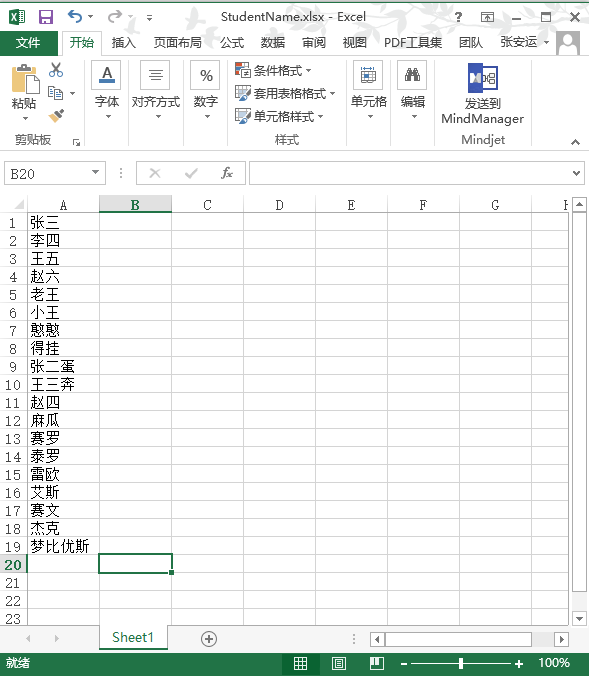
导入库文件 Excel.dll 和 ICSharpCode.SharpZipLib 之后,在Unity中创建一个脚本StudentDemo
示例代码如下:
using System.IO;
using Excel;
using System.Data;
using UnityEngine;
public class StudentDemo : MonoBehaviour
{
void Start()
{
FindXLSX();
}
void FindXLSX()
{
FileStream stream = File.Open(Application.dataPath, FileMode.Open, FileAccess.Read);
IExcelDataReader excelReader = ExcelReaderFactory.CreateOpenXmlReader(stream);
DataSet result = excelReader.AsDataSet();
int columns = result.Tables[0].Columns.Count;
int rows = result.Tables[0].Rows.Count;
for (int i = 0; i < rows; i++)
{
for (int j = 0; j < columns; j++)
{
string nvalue = result.Tables[0].Rows[i][j].ToString();
Debug.Log(nvalue);
}
}
}
}
该脚本的作用就是通过 File.Open 读取指定文件路径下的 Excel文件
然后再通过库文件中的方法,将Excel中的数据保存成Unity可使用的string字符串形式,然后通过遍历就可以拿到数据使用了
比如上述脚本执行的结果为:
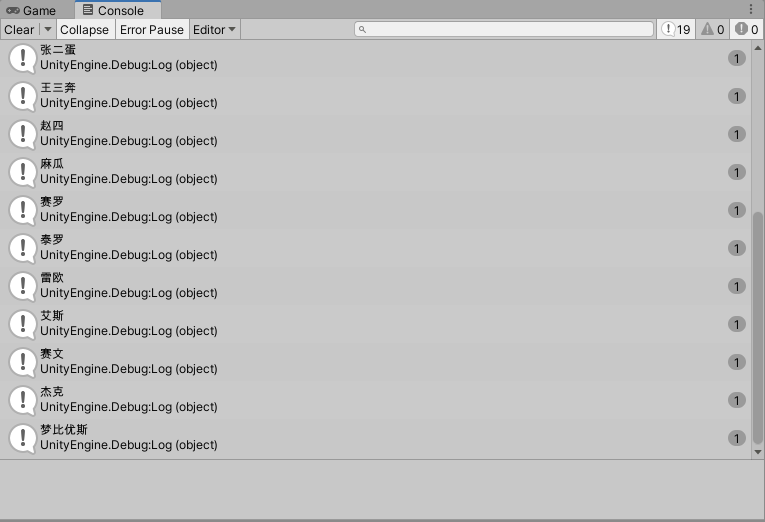
然后接下来就可以创建一个列表来调用这个名单啦!
🍇第三步,将学生名单导入到List列表中 并随机显示某个名字
- 在上一步中我们通过
读取Excel文件拿到了学生姓名的数据 - 那接下就是将这个名单合理利用,达到我们想要的一个效果啦!
我们先在场景中搭建一个简单的UI,待会用来显示点名的功能
先在场景添加两个Button按钮 和 三个Text文本
Button分别用来随机名单 和 开始点名,Text文本用来显示标题、名单列表 和 点名
然后把相机的渲染模式设置为纯色模式,简单的选个颜色
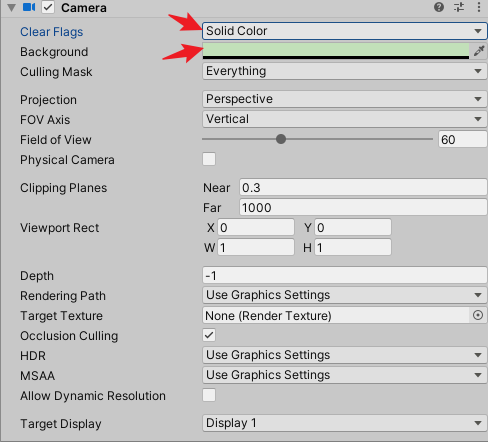
简略效果如下
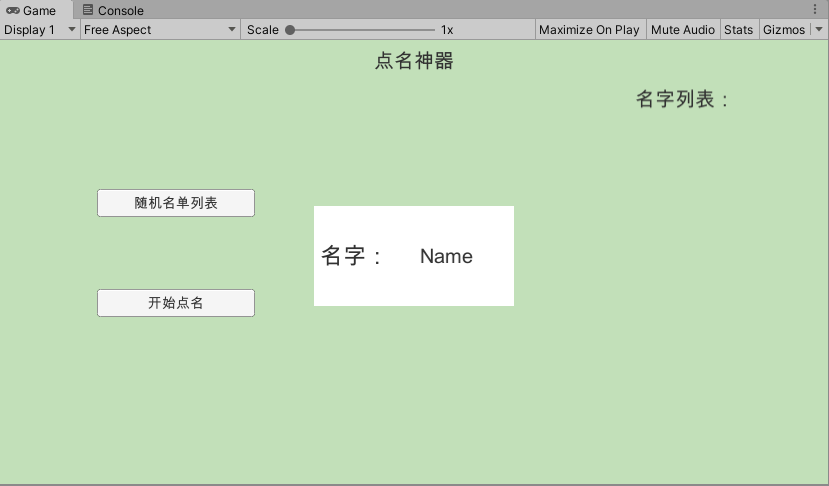
然后需要继续在脚本中添加代码,完整代码如下:
using System.IO;
using Excel;
using System.Data;
using UnityEngine;
using UnityEngine.UI;
using System.Collections.Generic;
public class StudentDemo : MonoBehaviour
{
public Button FindXLSXBtn;
public Button startNameBtn;
public Text NameText;
public Text NameSum;
private List<string> StudentNameList;
private int aName;
private bool ISrandom = true;
private bool IsOK = true;
private void Start()
{
StudentNameList = new List<string>();
FindXLSXBtn.onClick.AddListener(FindXLSX);
startNameBtn.onClick.AddListener(startName);
StudentNameList.Add("再来一次!");
}
private void Update()
{
if (!ISrandom)
{
NameText.text = StudentNameList[Random.Range(0, StudentNameList.Count)];
}
}
void FindXLSX()
{
ISrandom = false;
if (IsOK)
{
IsOK = false;
FileStream stream = File.Open(Application.dataPath + "/StudentName.xlsx", FileMode.Open, FileAccess.Read);
IExcelDataReader excelReader = ExcelReaderFactory.CreateOpenXmlReader(stream);
DataSet result = excelReader.AsDataSet();
int columns = result.Tables[0].Columns.Count;
int rows = result.Tables[0].Rows.Count;
for (int i = 0; i < rows; i++)
{
for (int j = 0; j < columns; j++)
{
string nvalue = result.Tables[0].Rows[i][j].ToString();
StudentNameList.Add(nvalue);
// Debug.Log(nvalue);
NameSum.text += nvalue + "\n";
}
}
}
}
/// <summary>
/// 点名开始
/// </summary>
void startName()
{
ISrandom = !ISrandom;
aName = Random.Range(0, StudentNameList.Count);
NameText.text = StudentNameList[aName];
}
}
代码解析:
在代码中添加了对应的Button的点击事件,创建了一个List列表用来存储从Excel文件中读取的名单,在遍历的时候将名单添加进List中
然后让Text文本通过 Random.Range方法 制造一个随机数,最小值为0,最大值为List列表的最大索引
然后在Update中通过Random.Range随机显示名单
然后再写一个点名的方法,随机读取一个列表中的数值显示到我们的点名名单中即可
其中通过两个bool值 ISrandom 和 IsOK 用于控制不用二次读取名单 和Update中的随机显示
挂载脚本后的实际效果如下:
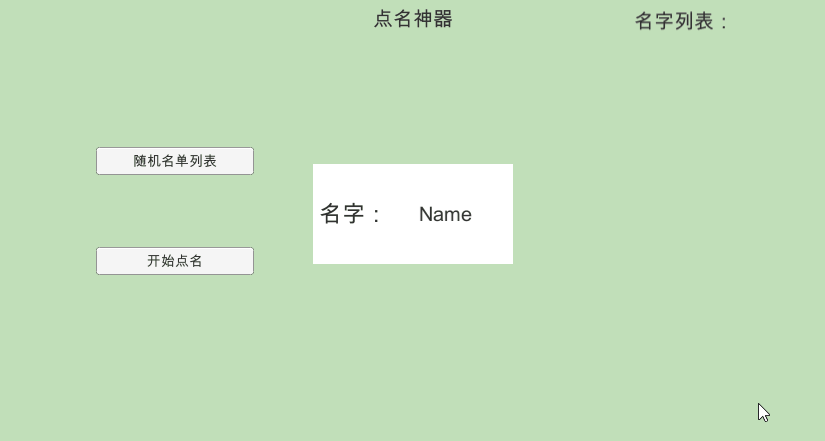
OK,那我们现在只要能拿到Excel文件就可以正常的读取学生名单并随机读取了!
但是现在还有个问题,我们的Excel文件路径是写死的,现在读取的Excel文档是我在工程中实现放好的!
那这样的话就只能用我自己的Excel中的学生名单了,并没有什么卵用嘛~
那下一步就是添加一个可以自己读取Excel的方法,一起往下看吧!
🍈第四步,打开文件夹并选择Excel文件
我们现在读取Excel文件并随机显示名字的方法已经实现了,还差最后一步
那就是怎样让Unity打开文件夹并选择Excel文件!
这个功能我并没有找到一个 官方的API 可直调用的方法,所以就使用了一个其他的打开文件夹的方案
新建一个脚本OpenFileName,代码如下:
using System;
using System.Runtime.InteropServices;
[StructLayout(LayoutKind.Sequential, CharSet = CharSet.Auto)]
public class OpenFileName
{
public int structSize = 0;
public IntPtr dlgOwner = IntPtr.Zero;
public IntPtr instance = IntPtr.Zero;
public String filter = null;
public String customFilter = null;
public int maxCustFilter = 0;
public int filterIndex = 0;
public String file = null;
public int maxFile = 0;
public String fileTitle = null;
public int maxFileTitle = 0;
public String initialDir = null;
public String title = null;
public int flags = 0;
public short fileOffset = 0;
public short fileExtension = 0;
public String defExt = null;
public IntPtr custData = IntPtr.Zero;
public IntPtr hook = IntPtr.Zero;
public String templateName = null;
public IntPtr reservedPtr = IntPtr.Zero;
public int reservedInt = 0;
public int flagsEx = 0;
}
public class WindowDll
{
[DllImport("Comdlg32.dll", SetLastError = true, ThrowOnUnmappableChar = true, CharSet = CharSet.Auto)]
public static extern bool GetOpenFileName([In, Out] OpenFileName ofn);
public static bool GetOpenFileName1([In, Out] OpenFileName ofn)
{
return GetOpenFileName(ofn);
}
}
只需要知道这个脚本是用来调用系统接口的就好啦~ 不需要理解太多(大神请便)
然后继续在我们的StudentDemo 脚本中添加代码,添加一个新方法,代码如下:
public void OpenFileWin()
{
ofn.structSize = Marshal.SizeOf(ofn);
ofn.filter = "All Files\0*.*\0\0";
ofn.file = new string(new char[256]);
ofn.maxFile = ofn.file.Length;
ofn.fileTitle = new string(new char[64]);
ofn.maxFileTitle = ofn.fileTitle.Length;
string path = Application.dataPath;
path = path.Replace('/', '\\');
//默认路径
ofn.initialDir = path;
//ofn.initialDir = "D:\\MyProject\\UnityOpenCV\\Assets";
ofn.title = "Open Project";
ofn.defExt = "xlsx";//显示文件的类型
//注意 一下项目不一定要全选 但是0x00000008项不要缺少
ofn.flags = 0x00080000 | 0x00001000 | 0x00000800 | 0x00000200 | 0x00000008;//OFN_EXPLORER|OFN_FILEMUSTEXIST|OFN_PATHMUSTEXIST| OFN_ALLOWMULTISELECT|OFN_NOCHANGEDIR
if (WindowDll.GetOpenFileName(ofn))
{
Debug.Log("Selected file with full path: {0}" + ofn.file);
}
}
这个方法就是用来启动系统窗口的,放在Button点击事件上直接调用该方法就可以调用打开文件夹的功能了!
然后我们在脚本中新加一个Button,加上点击事件执行上面我们刚添加的方法即可!
该脚本完整代码如下:
using System.IO;
using Excel;
using System.Data;
using UnityEngine;
using UnityEngine.UI;
using System.Collections.Generic;
using System.Runtime.InteropServices;
public class StudentDemo : MonoBehaviour
{
public Button OpenFileWinBtn;
public Button FindXLSXBtn;
public Button startNameBtn;
public Text NameText;
public Text NameSum;
private List<string> StudentNameList;
private int aName;
private bool ISrandom = true;
private bool IsOK = true;
private OpenFileName ofn;
private void Start()
{
ofn = new OpenFileName();
StudentNameList = new List<string>();
OpenFileWinBtn.onClick.AddListener(OpenFileWin);
FindXLSXBtn.onClick.AddListener(FindXLSX);
startNameBtn.onClick.AddListener(startName);
StudentNameList.Add("再来一次!");
}
private void Update()
{
if (!ISrandom)
{
NameText.text = StudentNameList[Random.Range(0, StudentNameList.Count)];
}
}
void FindXLSX()
{
ISrandom = false;
if (IsOK)
{
IsOK = false;
FileStream stream = File.Open(ofn.file, FileMode.Open, FileAccess.Read);
IExcelDataReader excelReader = ExcelReaderFactory.CreateOpenXmlReader(stream);
DataSet result = excelReader.AsDataSet();
int columns = result.Tables[0].Columns.Count;
int rows = result.Tables[0].Rows.Count;
for (int i = 0; i < rows; i++)
{
for (int j = 0; j < columns; j++)
{
string nvalue = result.Tables[0].Rows[i][j].ToString();
StudentNameList.Add(nvalue);
// Debug.Log(nvalue);
NameSum.text += nvalue + "\n";
}
}
}
}
/// <summary>
/// 点名开始
/// </summary>
void startName()
{
ISrandom = !ISrandom;
aName = Random.Range(0, StudentNameList.Count);
NameText.text = StudentNameList[aName];
}
public void OpenFileWin()
{
ofn.structSize = Marshal.SizeOf(ofn);
ofn.filter = "All Files\0*.*\0\0";
ofn.file = new string(new char[256]);
ofn.maxFile = ofn.file.Length;
ofn.fileTitle = new string(new char[64]);
ofn.maxFileTitle = ofn.fileTitle.Length;
string path = Application.dataPath;
path = path.Replace('/', '\\');
//默认路径
ofn.initialDir = path;
//ofn.initialDir = "D:\\MyProject\\UnityOpenCV\\Assets";
ofn.title = "Open Project";
ofn.defExt = "xlsx";//显示文件的类型
//注意 一下项目不一定要全选 但是0x00000008项不要缺少
ofn.flags = 0x00080000 | 0x00001000 | 0x00000800 | 0x00000200 | 0x00000008;//OFN_EXPLORER|OFN_FILEMUSTEXIST|OFN_PATHMUSTEXIST| OFN_ALLOWMULTISELECT|OFN_NOCHANGEDIR
if (WindowDll.GetOpenFileName(ofn))
{
Debug.Log("Selected file with full path: {0}" + ofn.file);
}
}
}
这个案例其实只用到了两个脚本,一个是OpenFileName,另一个是StudentDemo,直接挂载到场景中就可以啦!
效果演示如下:
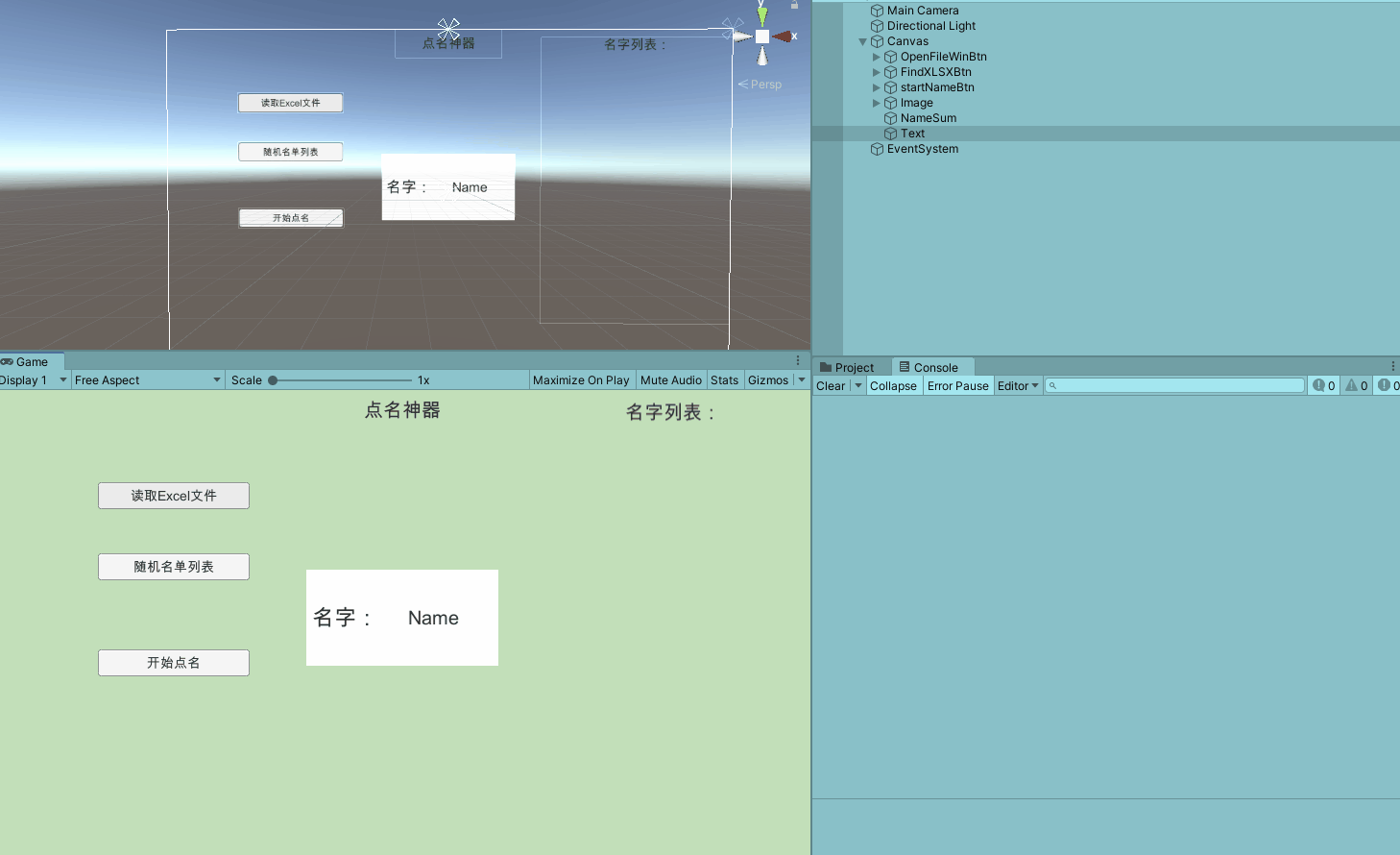
🍉最后一步,打包成PC端可用的exe文件
一个基本的点名小案例我们就已经差不多做完啦,还差最后一步,打包成可直接用的exe文件
这一步很简单,一般都会做啦。
点击菜单键:File -> Build Setting ,然后将场景添加到Build之后,点击Player Setting,在面板上改一下Produce Name和 Company Name
老版本的Unity还需要自己去下面的属性面板自己改一下 PakecageName ,新版本就不需要啦!
最后点击Build,然后选择一个文件夹保存就好啦!
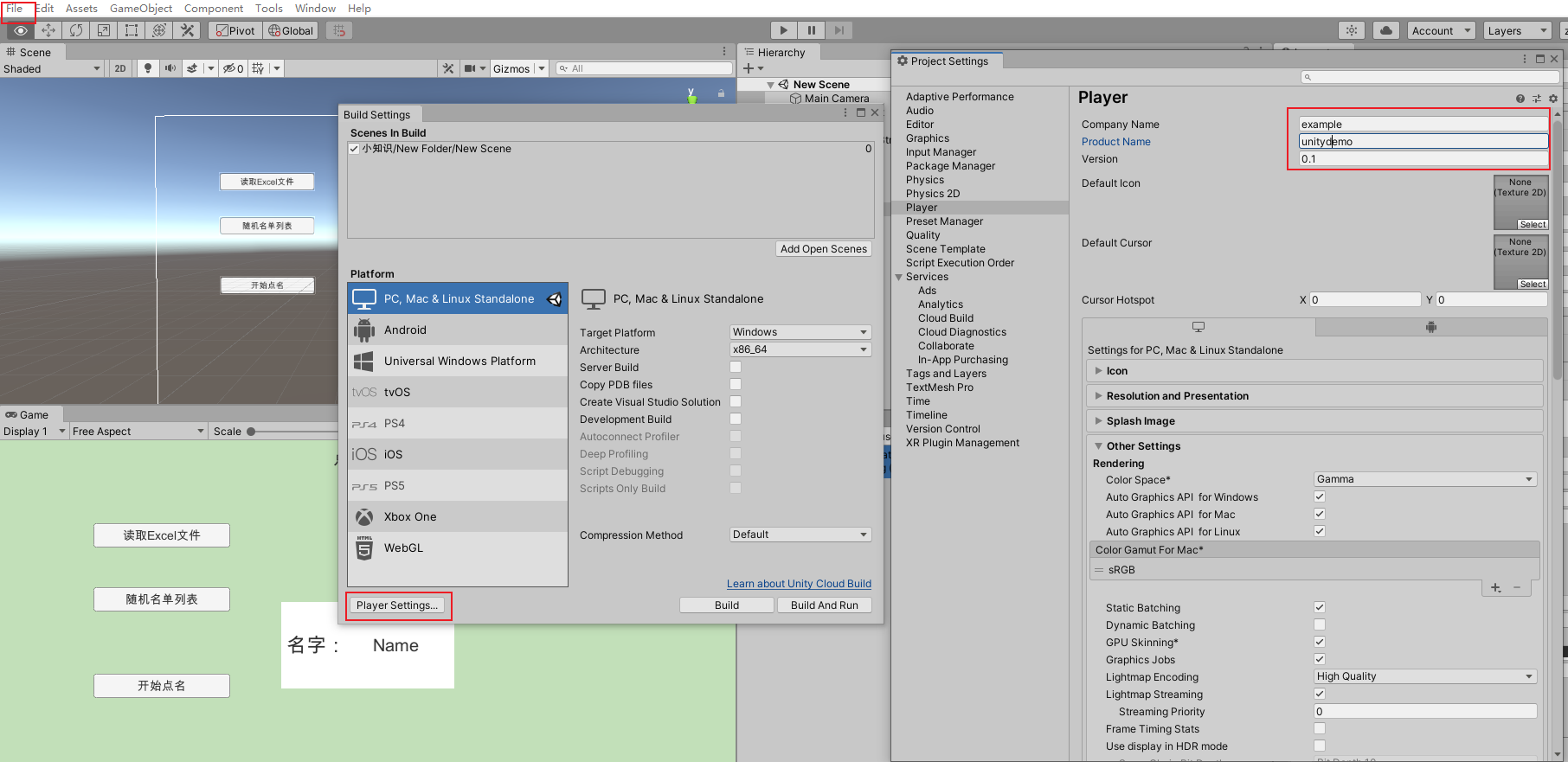 打包好的程序如下:
打包好的程序如下:
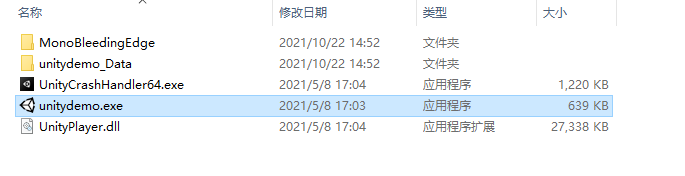
然后我们点击这个exe文件就可以运行了,运行效果如下:
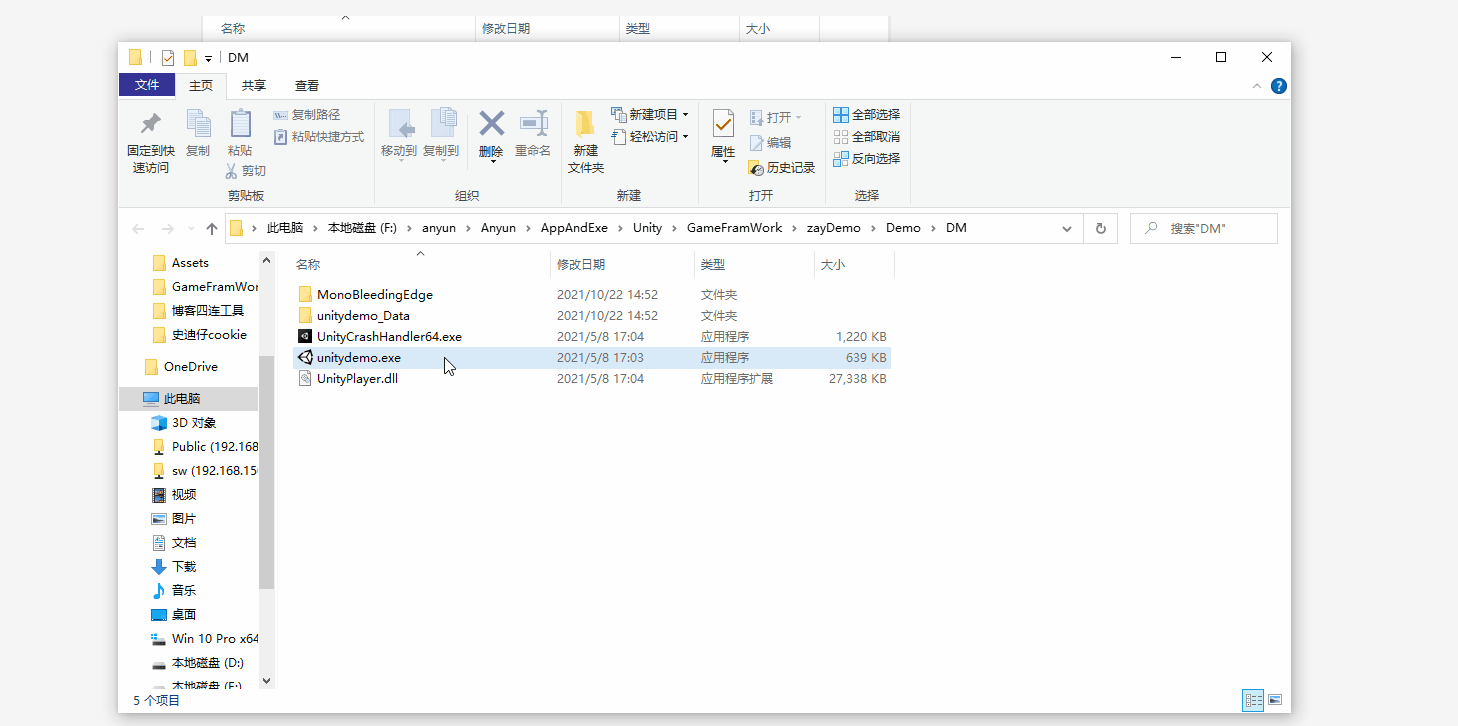
提示:我在打包完成之后发现Excel文件并不能被读取数据,这算是一个严重的问题,导致我们的名单库不能正常使用从而导致无法随机选取一个名单。我在网上查了下发现是因为打包之后的exe文件是不能调用Excel的DLL文件,所以我这里是导入了其他的dll文件才使得打包好的exe文件也可以正常使用!下面的源码工程中都有,可自行体验!
🎁资源下载
本文中提到的excel相关的DLL文件、案例源码和打包好的exe文件 全部都放到这个资源里啦
有需求的小伙伴可以下载自己体验一下哦!尤其是需要用到点名的老师们
可以打开该exe文件然后上传学生名单的Excel文件就可以直接点名了哦!!
💬总结
- 本文使用
Unity详细的介绍 了怎样制作一款【点名神器】的教程,还可以导入Excel文件直接使用哦! - 一不小心就写了一万字,从一个
新手角度写了这篇教程 - 喜欢的小伙伴可以自行下载资源体验哦!
- 因为时间有限,没有搭建一个好看的UI,有时间会出一个
2.0版本,功能更完善更好看的哦! - 觉得文章有用记得点一下
三连哦!关注我带你学习更多的Unity知识!

🚀往期优质文章分享
- ❤️Unity零基础到入门 | 游戏引擎 Unity 从0到1的 系统学习 路线【全面总结-建议收藏】!
- 🧡花一天时间做一个高质量飞机大战游戏,过万字Unity完整教程!漂亮学妹看了直呼666!
- 💛重回童年的经典系列☀️|【炸弹人小游戏】制作过程+解析 | 收藏起来跟曾经的小伙伴一起梦回童年!
- 💚通宵一晚做出来的一款类似CS的第一人称射击游戏Demo!原来做游戏也不是很难
- 🤍爆肝整整一个周末写一款类似 皇室战争 的 即时战斗类 游戏Demo!两万多字游戏制作过程+解析!
- 💙一款类似“恐龙快打”的 横版街机格斗游戏 该如何制作?| 一起来学习 顺便送源码【码文不易,建议收藏学习】
- 💜重回童年的经典系列☀️|【贪吃蛇小游戏】近两万字完整制作过程+解析+源码 【建议收藏学习】
- 点赞
- 收藏
- 关注作者


评论(0)